Poikkeukselliset menetelmät MTS:n muuntamiseksi M4V:ksi välittömästi
Haluatko tehokkaan muuntimen laitteellesi? Sitten saat idean lukemalla informatiivisia yksityiskohtia tästä artikkelista. Näytämme sinulle erilaisia tapoja muuntamiseen MTS:stä M4V:hen Macilla ja Windowsilla. Löydät myös verkkotyökalun, jolla voit yrittää muuntaa lisää tiedostoja.
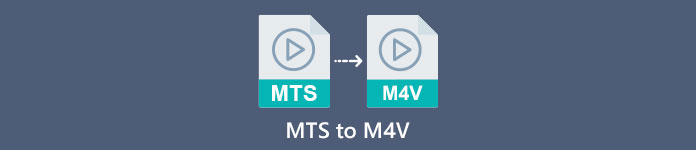
Osa 1: Erot MTS:n ja M4V:n välillä
Katso alla olevan taulukon tiedot nähdäksesi erot näiden kahden tiedostomuodon välillä.
| MTS | M4V | |
| Tiedostopääte | Advanced Video Coding High Definition (AVCHD) -videotiedoston tiedostopääte on MTS. Siinä on .mts-tiedostotunniste, ja se sisältää HD MPEG -videon, joka on tallennettu tietyillä videokameramerkeillä ja -malleilla, mukaan lukien JVC, Sony, Canon ja Sanyo. Se voi avautua monilla ohjelmistoilla ja tukea HD-videoita aina 1080i x 720p asti. | Apple Inc. loi digitaalisen M4V-videokonttiformaatin. Rakenteeltaan se on kohtuullisen verrattavissa tunnettuun MP4:ään, mutta M4V-tiedostot voivat tulla DRM:n kanssa. iTunes Storen videoiden pääasiallinen videomuoto nykyään on M4V, joka voi multipleksoida yhteen useita ääni- ja videotietoja. |
| Kehittäjä | Sony/Panasonic | Apple Inc. |
| Liittyvät ohjelmat | VLC-mediasoitin Apple Final Cut Pro X Roxio Creator NXT Pro 7 | Mediasoitin Classic KMPlayer VLC-mediasoitin Zoom Player |
| MIME-tyyppi | video/mp2t | video/x-m4v |
Osa 2: Erinomaiset menetelmät useiden MTS:ien muuntamiseen M4V:ksi Macilla
Jos haluat muuntaa MTS:n M4V:ksi Macilla, voit kokeilla FVC Video Converter Ultimatea. Tämä offline-työkalu voi muuntaa tiedostoja välittömästi, koska sillä on 30 kertaa nopeampi muunnosnopeus. Lisäksi tämä työkalu tarjoaa erämuunnoksen, joka mahdollistaa useiden tiedostomuotojen muuntamisen kerralla. Lisäksi lähes kaikki videoformaatit voidaan ladata tähän sovellukseen, koska se tukee lukuisia tiedostomuotoja, kuten MKV, MOV, MP4, FLV, AVI, SWF ja paljon muuta. Voit myös muokata MTS-videotiedostoa. Voit luottaa tähän työkaluun, jos sinulla on useita MTS-tiedostoja ja haluat yhdistää ne, koska se tarjoaa videon yhdistämistyökalun. Tällä tavalla voit yhdistää useita MTS-videoita yhdeksi osaksi. Lisäksi, jos haluat säätää MTS-videosi äänenvoimakkuutta, voit käyttää äänenvoimakkuuden lisäystyökalua. Tämän offline-sovelluksen avulla voit helposti muuttaa videosi äänenvoimakkuutta. Video Converter Ultimate tarjoaa enemmän ominaisuuksia, joista voit nauttia.
ominaisuudet
◆ Se voi muuntaa yli 100 videotiedostomuotoa.
◆ Tarjoaa musiikkivideoiden valmistajan, jossa on monia ilmaisia teemoja.
◆ Kollaasin luominen ilmaisilla malleilla ja suodattimella on käytettävissä.
◆ Se tarjoaa muokkaustyökaluja, kuten a videon nopeuden säädin, kompressori ja leikkuri.
◆ Se voi poistaa vesileimat videosta.
Noudata alla olevia perusvaiheita muuntaaksesi MTS-videotiedostosi M4V-muotoon käyttämällä FVC Video Converter Ultimatea Macissasi.
Vaihe 1: Lataa Macillasi FVC Video Converter Ultimate napsauttamalla ladata painiketta alla. Käynnistä sitten sovellus.
Ilmainen latausWindows 7 tai uudempiSuojattu lataus
Ilmainen latausMacOS 10.7 tai uudempiSuojattu lataus
Vaihe 2: Napsauta käyttöliittymän keskellä olevaa Plus -kuvaketta liittääksesi MTS-videotiedostosi. Voit myös pudottaa tiedoston suoraan laatikkoon.
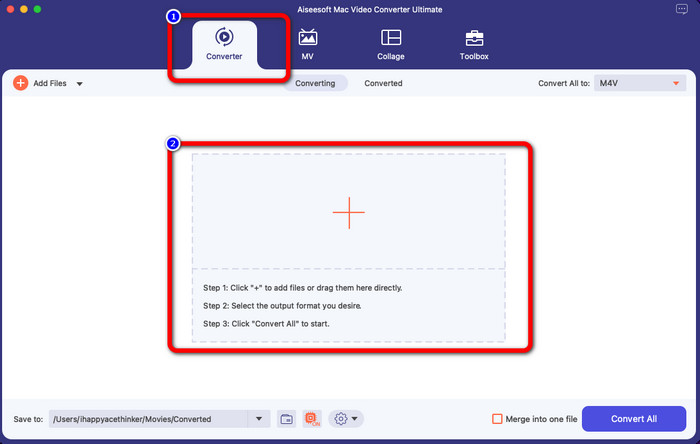
Vaihe 3: Seuraavaa toimenpidettä varten näet Muunna kaikki -painiketta käyttöliittymän oikeassa yläkulmassa. Napsauta sitä nähdäksesi muotoasetukset ja valitse sitten M4V-tiedostomuoto. Jos haluat lisätä useita MTS-tiedostoja, paina Lisää tiedostoja -painiketta käyttöliittymän vasemmassa yläkulmassa.
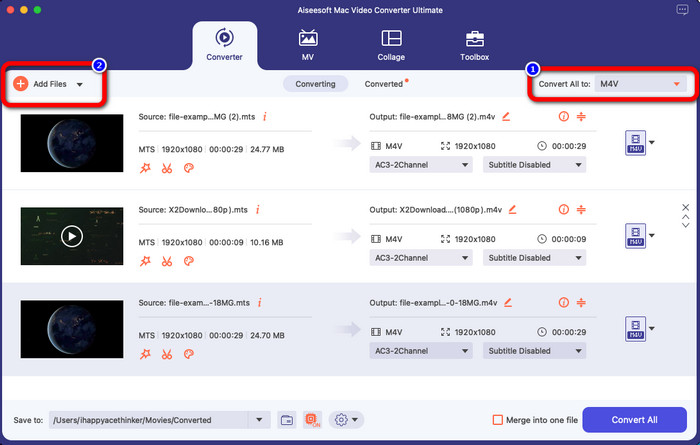
Vaihe 4: Kun olet muuntanut kaikki MTS-tiedostot M4V-muotoon, napsauta Muunna kaikki -painiketta ja tallenna lopullinen tulos haluamaasi paikkaan.

Osa 3: Kuinka muuntaa useita MTS-tiedostoja M4V:ksi Windowsissa ilmaiseksi
Tässä osassa opit muuttamaan useita MTS-tiedostoja yhdeksi m4v:ksi Windowsin avulla. MTS-tiedostojen muuntamiseen voit käyttää FVC Free TS -muunnin. Se voi muuntaa videotiedostosi 10 kertaa nopeammin kuin keskimääräinen muunnosnopeus. Se tarjoaa erämuunnoksen, jossa voit muuntaa useita tiedostoja kerralla. Tällä tavalla et koskaan kyllästy tiedostojen muuntamiseen yksitellen. Lisäksi siinä on intuitiivinen käyttöliittymä perusmenetelmillä, mikä tekee siitä sopivamman käyttäjille. Jos haluat muuntaa useita MTS-tiedostoja M4V-muotoon FVC Free TS Converter -sovelluksella Windowsissa, käytä alla olevia yksinkertaisia ohjeita.
ominaisuudet
◆ Muunna videotiedostomuotoja, kuten AVI, MOV, MPEG, MP4, DIVX, XVID jne.
◆ Sisältää videon tehostimen.
◆ Mahdollisuus tallentaa näyttöä.
◆ Voi toistaa mitä tahansa Blu-ray-levyä.
◆ Tarjoaa erämuunnoksen.
Vaihe 1: Lataa FVC Free TS -muunnin Windowsissasi napsauttamalla ladata painiketta alla. Käynnistä sovellus asennuksen jälkeen.
Ilmainen latausWindows 7 tai uudempiSuojattu lataus
Ilmainen latausMacOS 10.7 tai uudempiSuojattu lataus
Vaihe 2: Kun olet käynnistänyt sovelluksen, paina Lisää tiedostoja -painiketta keskellä ladataksesi MTS-tiedostoja. Voit myös napsauttaa toista Lisää tiedostoja -painiketta käyttöliittymän yläosassa, jotta voit lisätä MTS-tiedostoja, jotka haluat muuntaa.

Vaihe 3: Napsauta käyttöliittymän oikealla puolella olevia muotovaihtoehtoja. Valitse sitten M4V tiedostomuotoa tulostusmuodoksi. Tee sama toimenpide muille MTS-tiedostoille.
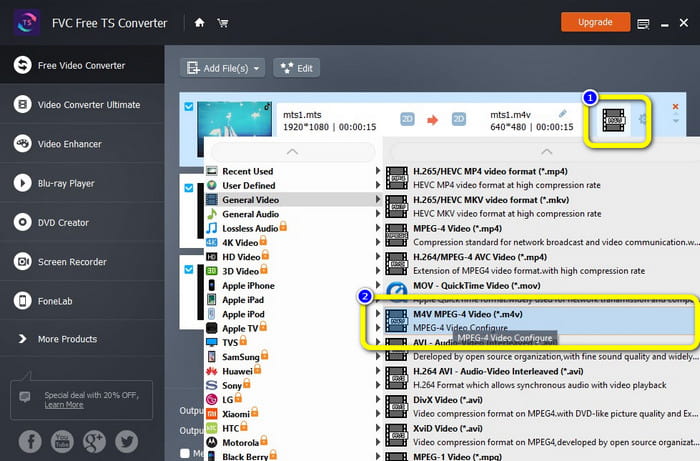
Vaihe 4: Lyö Muuntaa -painiketta muuntaaksesi useita MTS-tiedostoja M4V-muotoon.
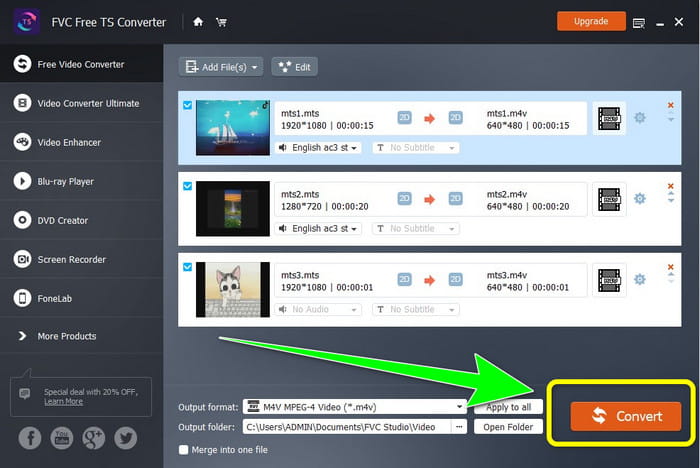
Osa 4: Parhaat tavat muuntaa MTS M4V:ksi verkkosovelluksen avulla
Kun muunnat MTS:ksi M4V:ksi online-työkalulla, paras muunnin, jota voit käyttää, on FVC ilmainen videomuunnin verkossa. Tämän työkalun oppaan avulla voit helposti muuntaa MTS-tiedostosi M4V:ksi. Tiedostojen muuntaminen kestää vain kolme vaihetta. Lisäksi tämä online-työkalu on 100% ilmainen. Joten, ilman pitkiä puheita, muunnetaan MTS M4V-tiedostomuotoon. Noudata sinulle tarjoamiamme ohjeita!
ominaisuudet
◆ Muunna useita tiedostoja, kuten MP4, FLV, WMA, MOV, MTS, M4V jne.
◆ Mahdollistaa erämuuntamisen.
◆ Käytettävissä sekä Macissa että Windowsissa.
Vaihe 1: Vieraile FVC ilmainen videomuunnin verkossa verkkosivusto. Napsauta sitten Lisää tiedostoja muunnettaviksi -painiketta ladataksesi MTS-videosi.
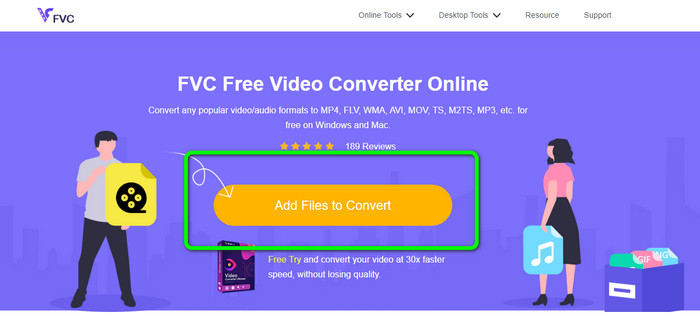
Vaihe 2: Seuraavaksi valitaan M4V muotoa käyttöliittymän alaosan muotovaihtoehdoista. Voit myös napsauttaa Lisää tiedosto -painiketta, jos haluat muuntaa useita tiedostoja.
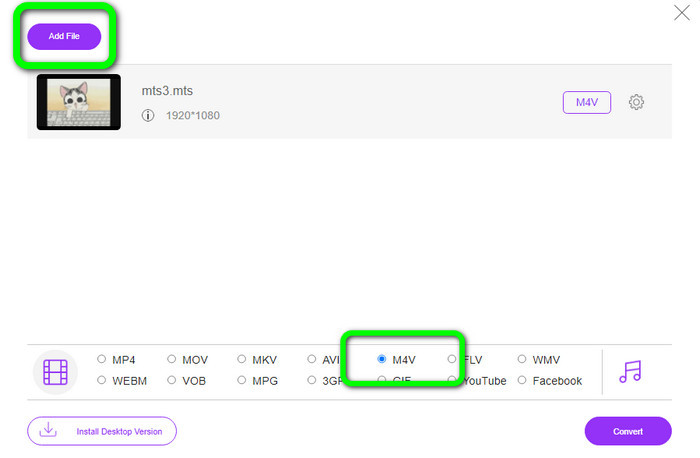
Vaihe 3: Kun olet valinnut haluamasi muodon, voit napsauttaa Muuntaa -painiketta tallentaaksesi videosi M4V-tiedostomuodossa.
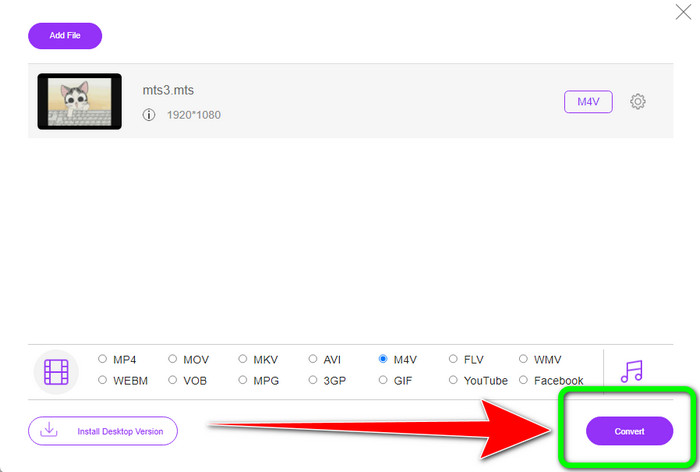
Osa 5: Usein kysyttyä MTS:n muuntamisesta M4V:ksi
1. Onko MTS hyvä formaatti?
Joo. 720p- ja 1080i HD -videokoodekkeja tukevat MTS, HD-MPEG- ja H.264-siirtovideoformaatti. Ihmiset kutsuvat MTS-tiedostoja usein nimellä AVCHD, jonka Sony ja Panasonic ovat luoneet yhdessä ja joka julkaistiin korkealaatuisessa muodossa vuonna 2006.
2. Kuinka voin muuntaa MTS:n MP4:ksi?
Voit käyttää yllä mainittuja sovelluksia. Nämä muuntimet ovat tehokkaita ja hyödyllisiä MTS muuntaminen MP4:ksi ja muut tiedostomuodot.
3. Miksi käyttäisit M4V:tä?
M4V-tiedostoissa voi olla pehmeä tekstitys ja DRM-suojaus piratismin estämiseksi ja kuluttajien vaikeammaksi jakaa tiedostot laitteiden välillä.
Johtopäätös
Kolme yllä olevaa sovellusta ovat paras muunnin, jota voit käyttää laitteissasi. Jos olet Windows-käyttäjä, voit käyttää FVC Video Converter Ultimate -ohjelmaa. Jos käytät Macia, voit kokeilla FVC Free TS Converteria. Lopuksi voit käyttää FVC Free Video Converter Online -sovellusta, jos haluat online-sovelluksen. Nämä muuntimet voivat Muunna MTS M4V:ksi sujuvasti.



 Video Converter Ultimate
Video Converter Ultimate Näytön tallennin
Näytön tallennin



